小编发现最近很多朋友都在问小编一个问题,那就是win10cleartype设置如何设置。所以小编今天就趁着空闲的时间和小伙伴们聊聊win10的cleartype设置的方法,让大家了解一下cleartype的设置方法。
cleartype设置?朋友们,你知道如何设置cleartype吗?小编猜测肯定有一些朋友不知道如何设置cleartype。不知道这样行不行,我们来看看我给大家分享的设置cleartype的方法。
1、点击左下角开始菜单,在弹出的菜单中找到“Windows系统”菜单项;
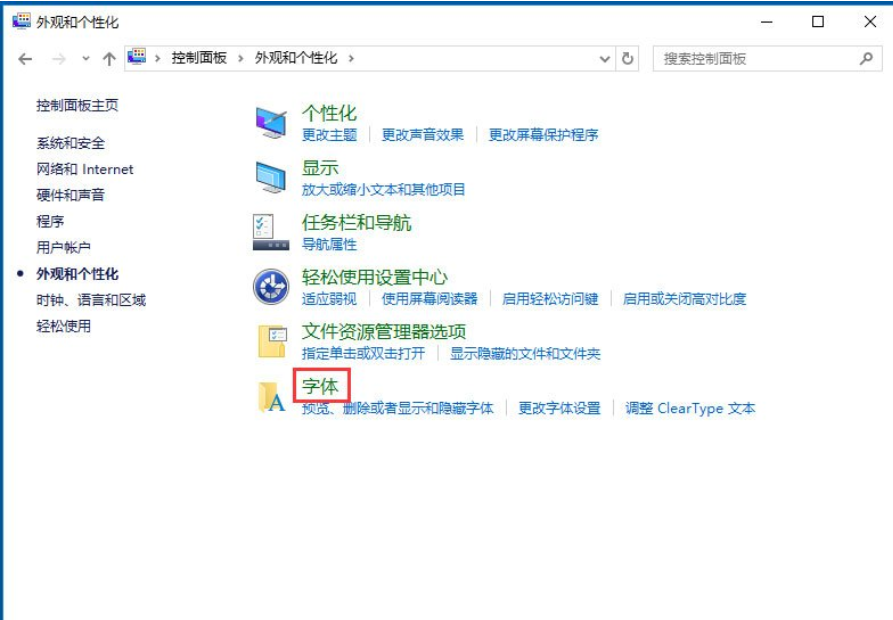
如何调试cleartype显示效果电脑图解-1
2、点击Windows系统菜单后,在打开的折叠菜单中选择“控制面板”菜单项;
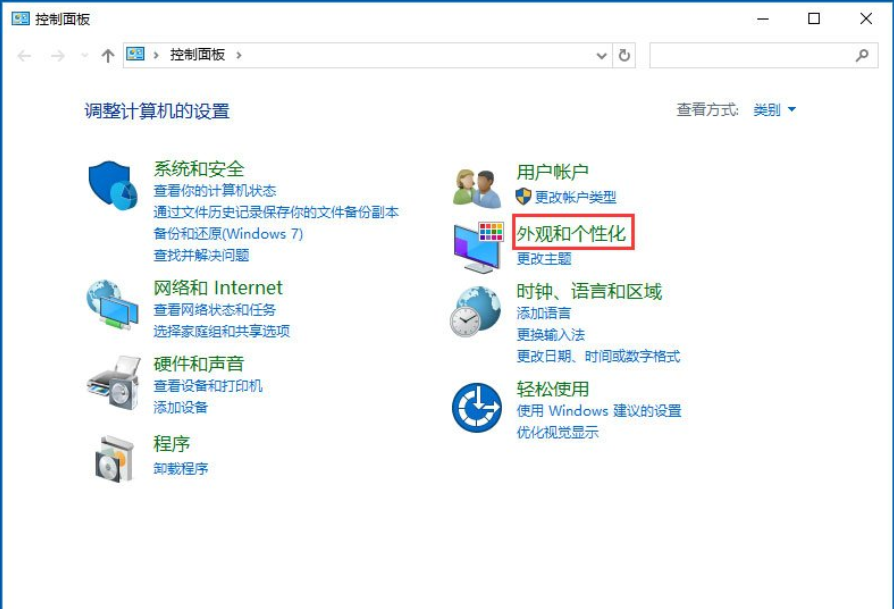
ClearType 计算机插图-2
3、在打开的控制面板窗口中,点击“外观和个性化”;
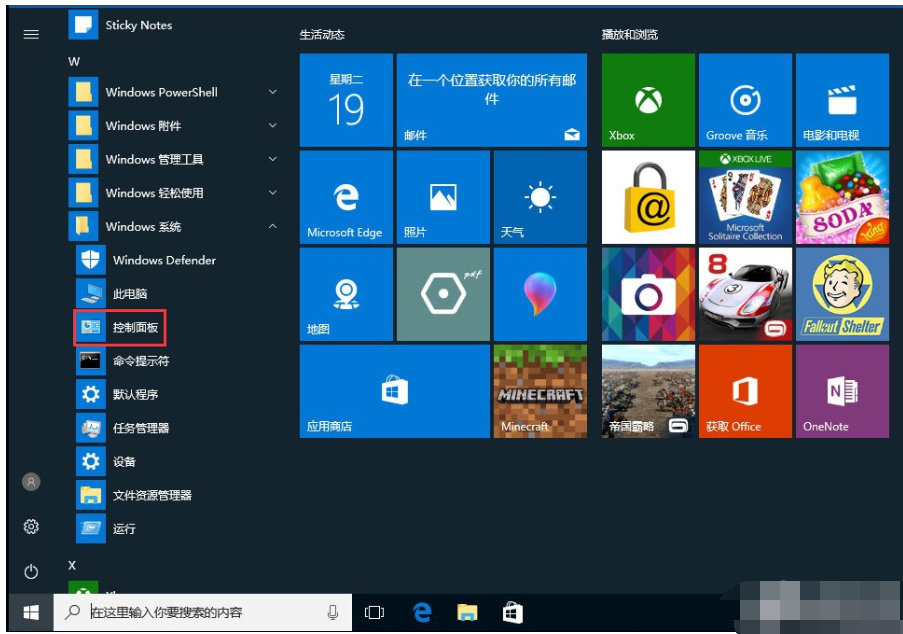
如何调试cleartype显示效果电脑图解-3
4、在外观和个性化窗口中,点击“字体”;
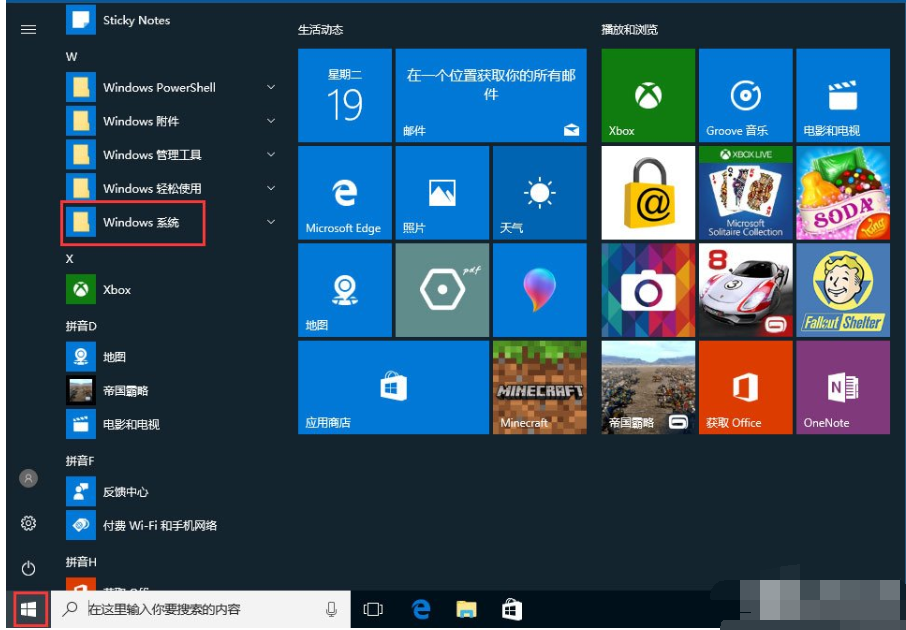
win10电脑图-4
5. 在打开的字体窗口中,单击左侧的“调整Cleartype Text”快捷链接,然后按照弹出窗口中的提示进行操作。
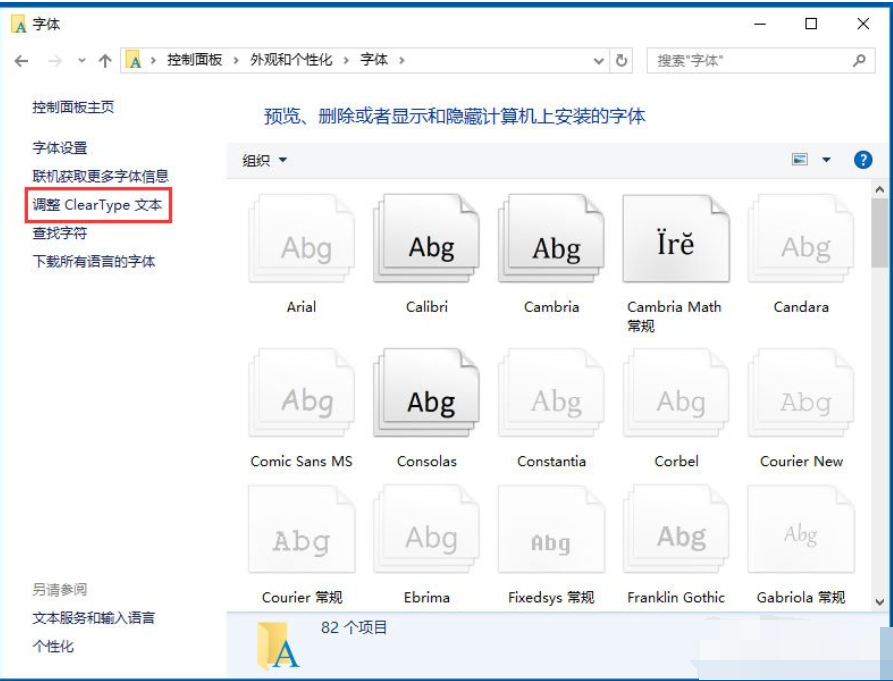
win10电脑图-5
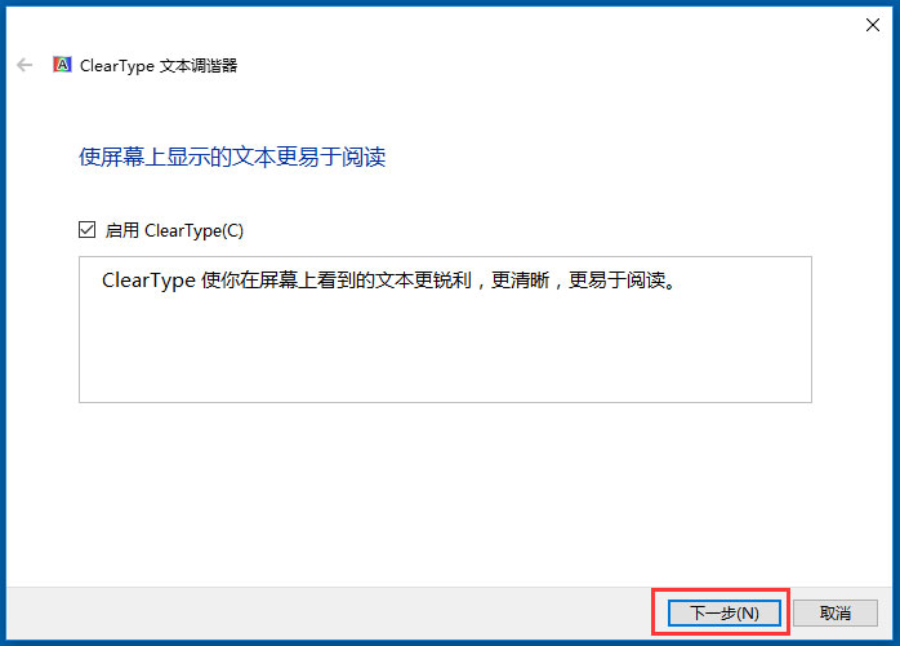
win10电脑图-6
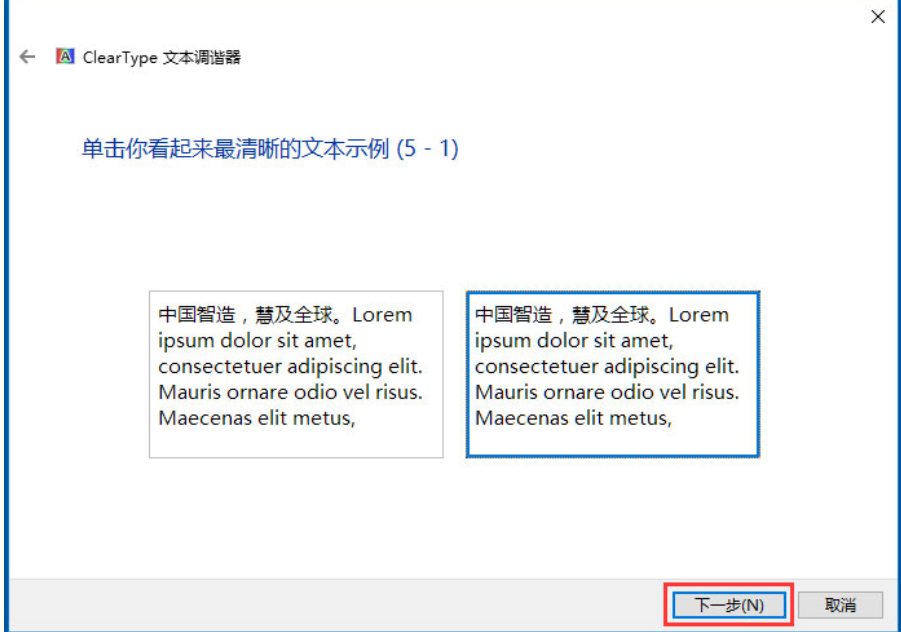
如何调试cleartype显示效果电脑插画-7
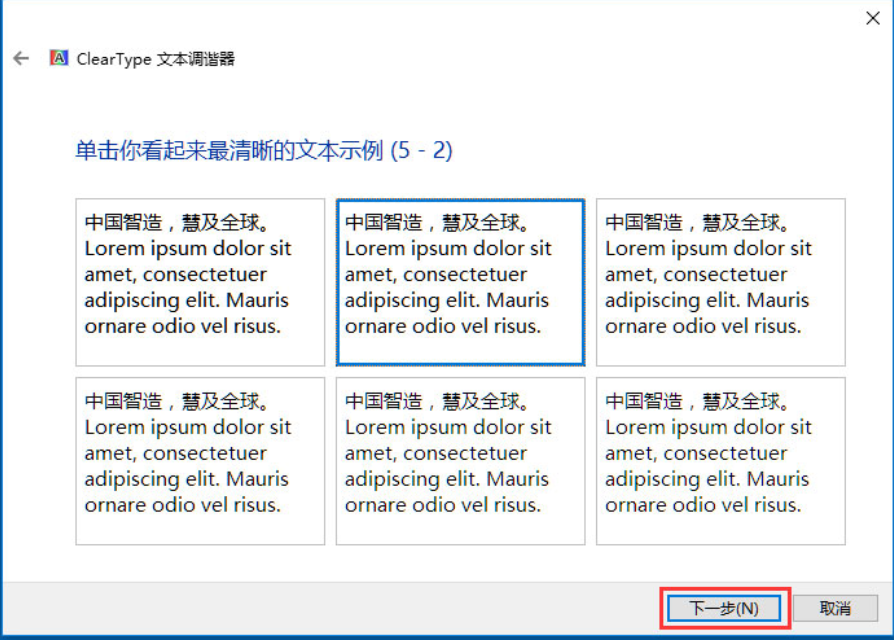
win10电脑图-8
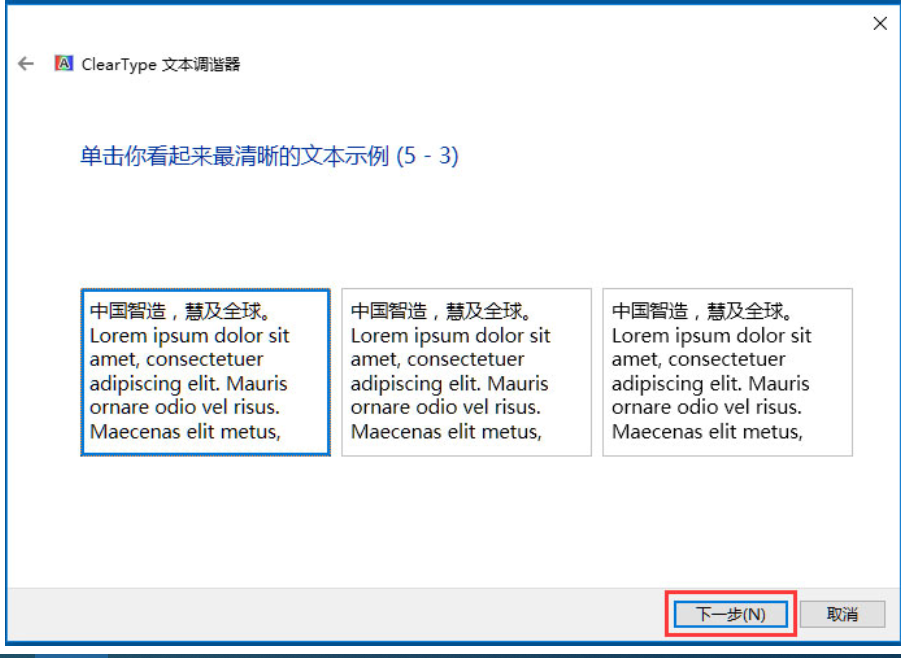
ClearType 计算机插图-9
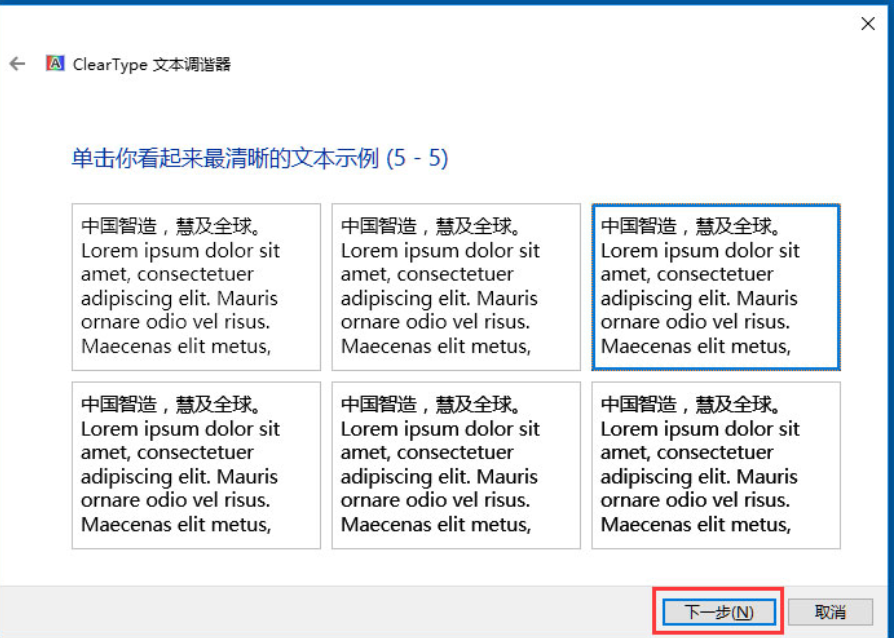
ClearType 计算机插图-10
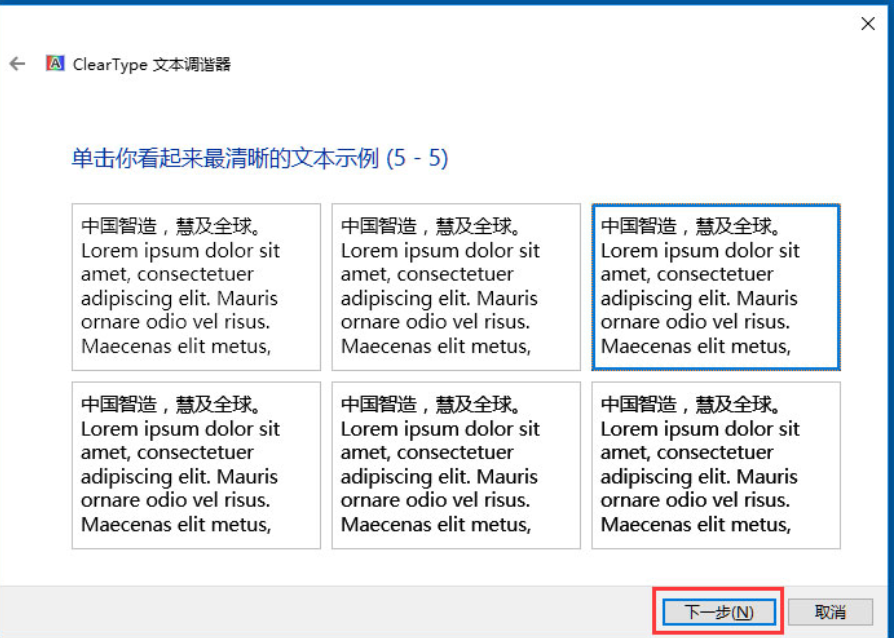
设置步骤电脑图解-11
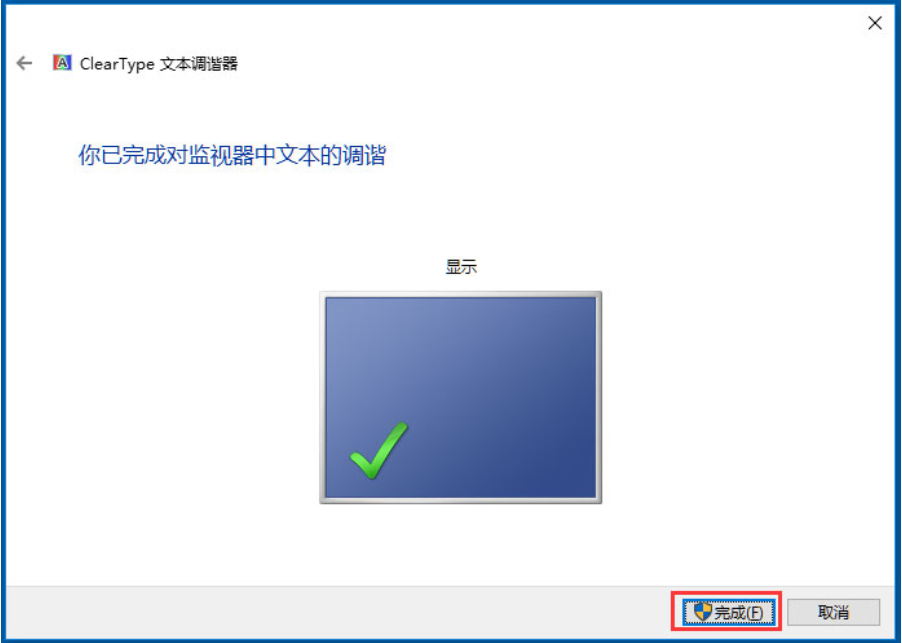
ClearType 计算机插图-12
分享到: